热门标签
热门文章
- 1python读取指定sheet-pandds指定一个或多个sheet读取excel(sheet_name参数)
- 2微信公众号如何上传附件(Word、Excel、Pdf、PPT),三步轻松实现_如何实现pdf、word等格式文件线上上传
- 3【数据库】事务的四大特性<详解>_事务的四个特性
- 4leetcode 92. 反转链表 II_给你单链表的头节点head,和两个整数left 和right请你反转链表
- 5详解算法的时间复杂度和空间复杂度!
- 6浅谈操作系统对内存的管理
- 7VSAN存储磁盘空间回收_vmfs5和vmfs6区别
- 8基于激光雷达点云的3D目标检测算法论文总结
- 9uniapp发行H5获取当前页面query
- 10使用HiveMQ实现Android MQTT
当前位置: article > 正文
pycharm远程链接服务器_pycharm远程连接服务器
作者:从前慢现在也慢 | 2024-03-09 21:47:49
赞
踩
pycharm远程连接服务器
1、pycharm必须为专业版
2、pycharm配置过程
2.1配置sftp
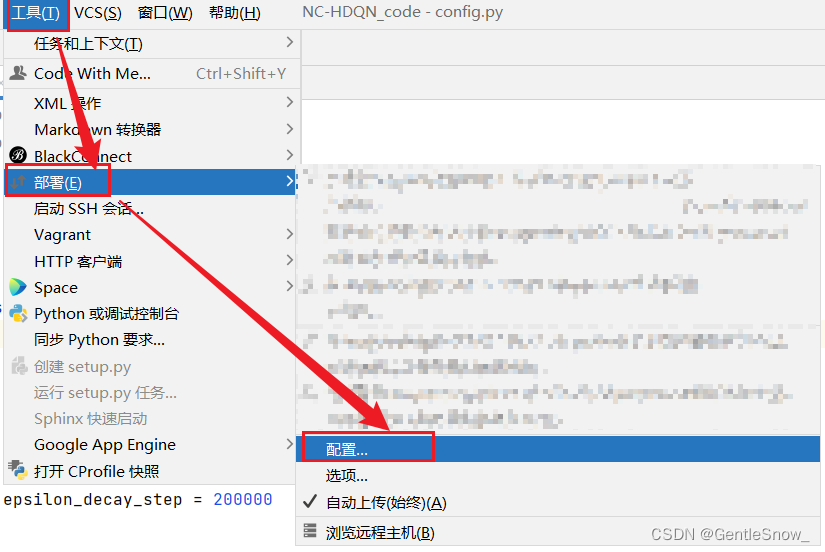
2.2 建立SFTP
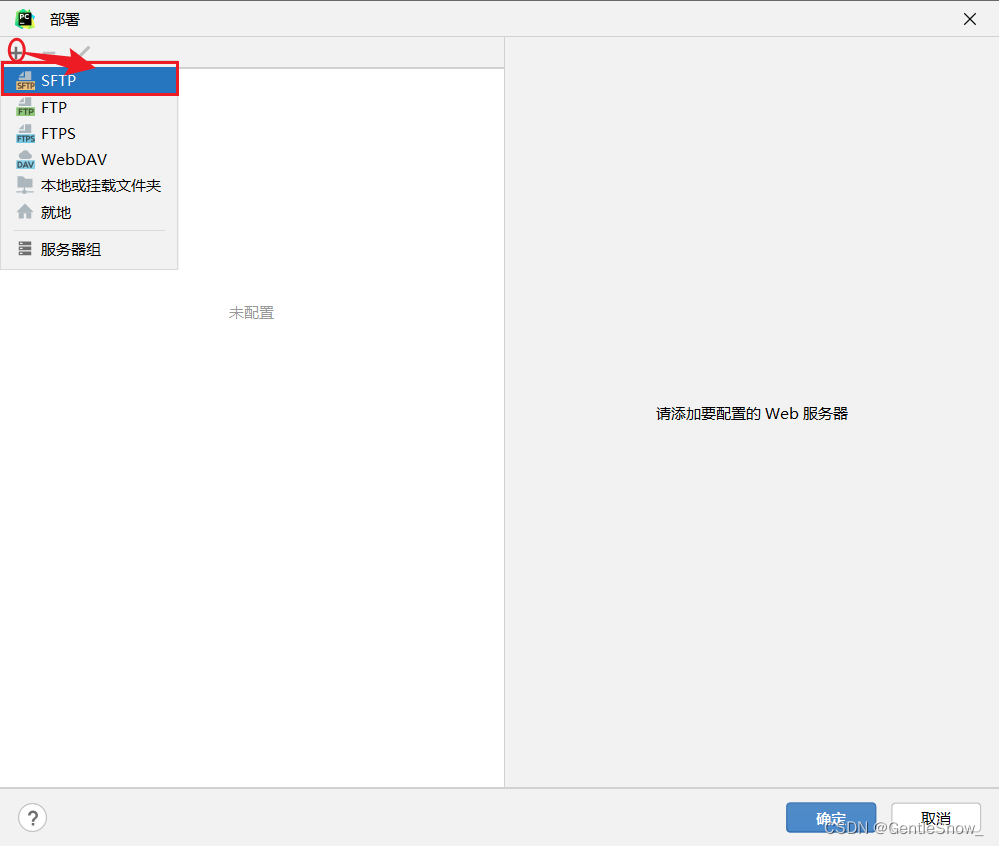
2.3 SSH配置
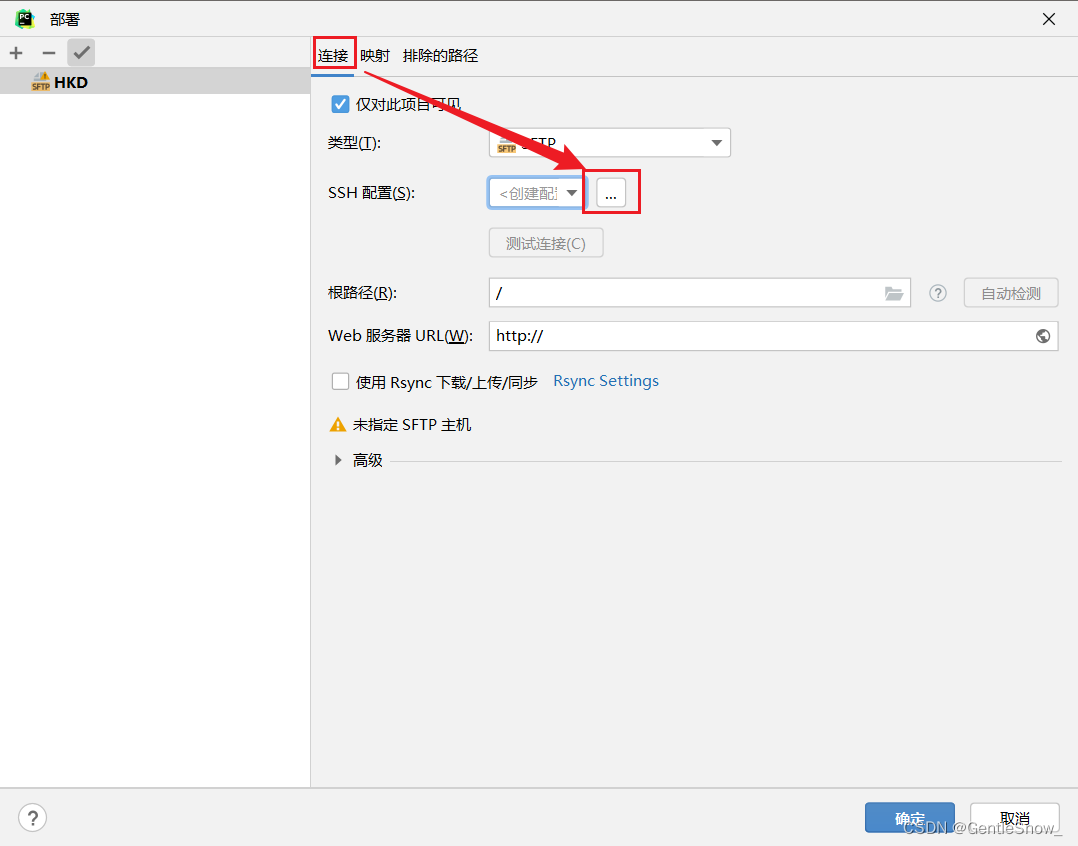
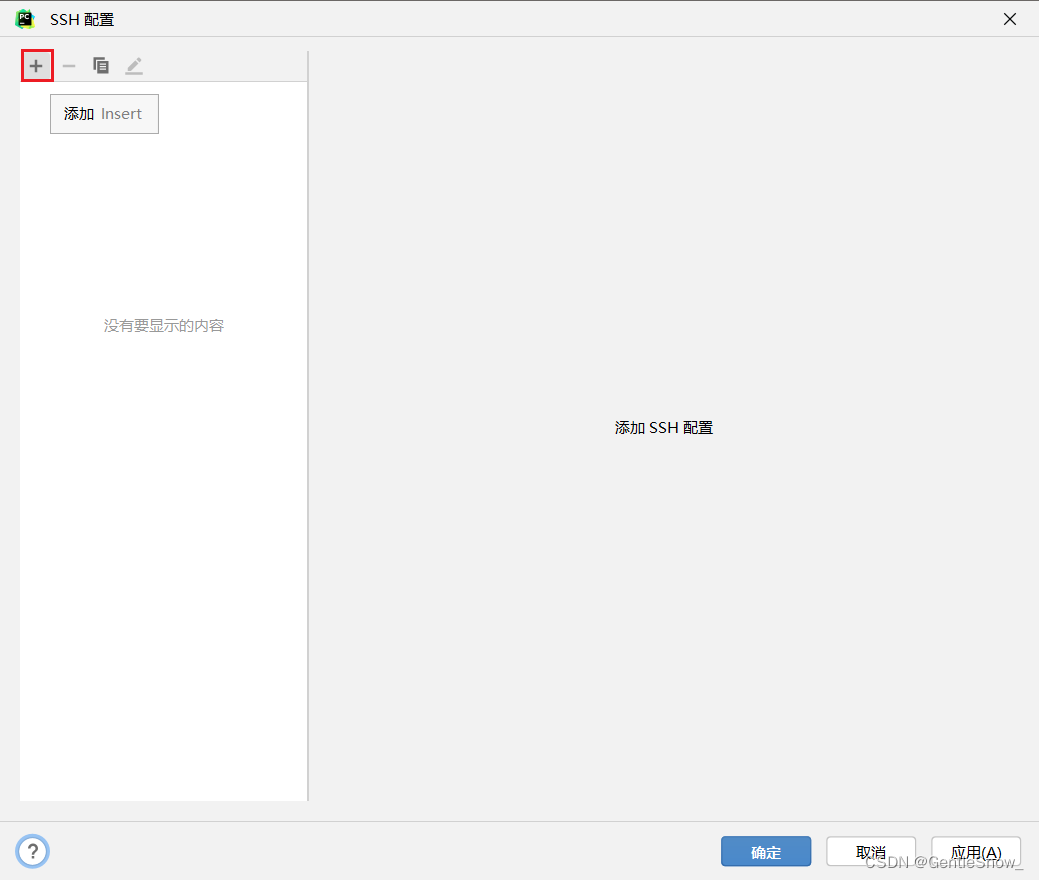
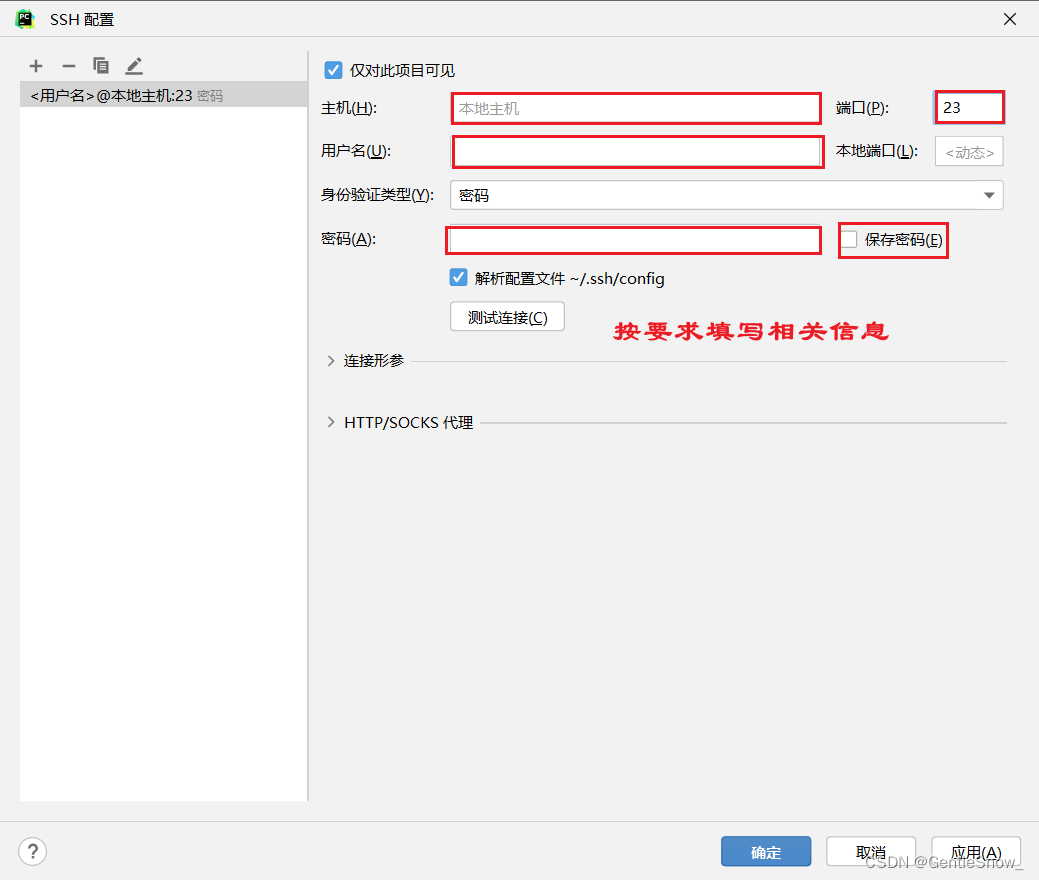
2.4 进行本地项目与远程项目之间的文夹路径映射
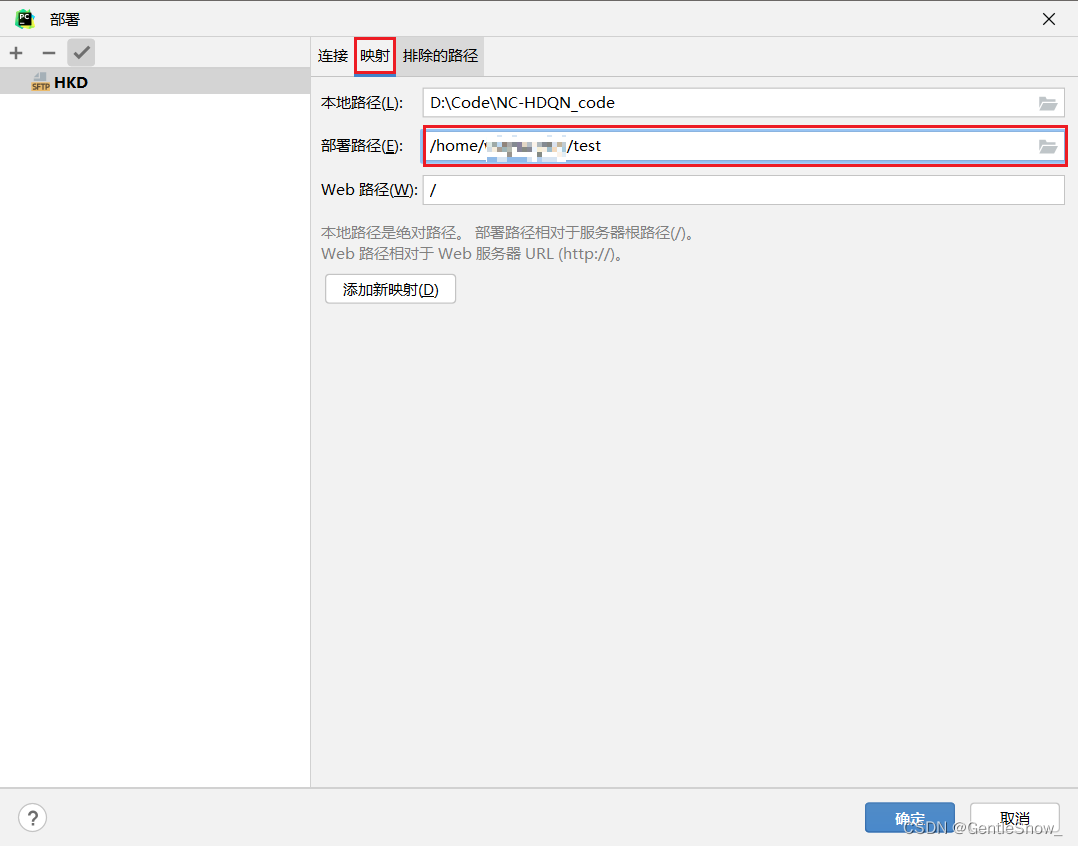
2.5 设置自动上传
在连接建立并配置好本地与远程项目之间的路径映射后,我们再设置自动上传项目即可,如此本地与服务器之间就可以进行项目同步了,此时我们更新了本地代码之后只要使用Ctrl+S保存代码即可完成同步:(如果不能同步,工具–>部署–>上传)
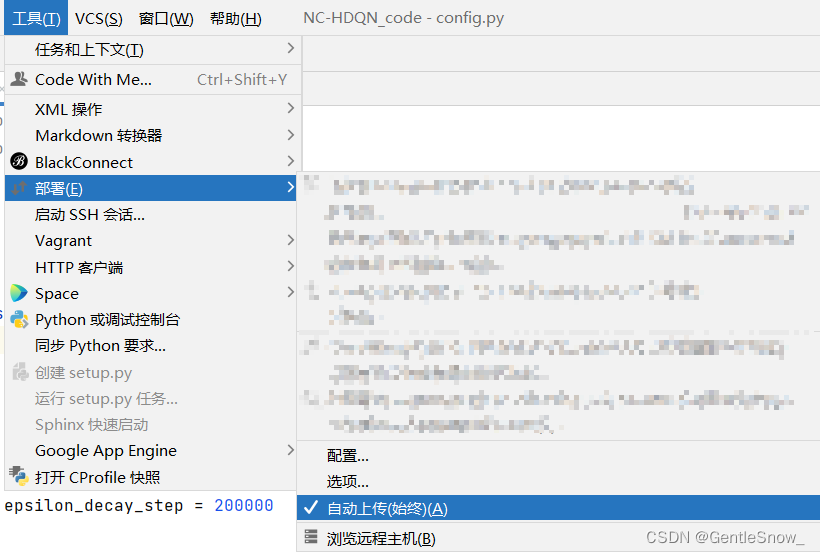
此处需要注意如果自动上传无法成功,我们可以手动将本地项目上传到服务器(选择上面的Upload to即可),一定要在本地代码更改后及时上传同步到服务器!!反之,如果服务器对代码进行了修改,则通过本地的Download from拉取服务器中的代码同步本地。
3、验证
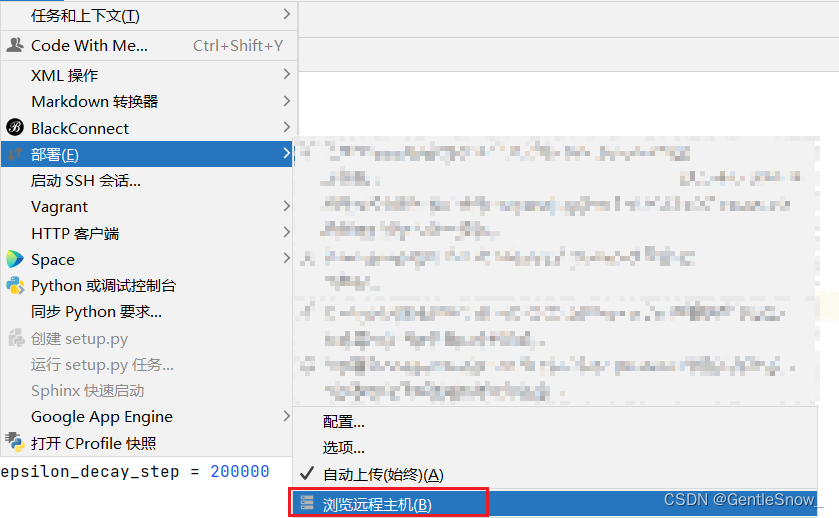
3、配置远程解释器
3.1 查询python解释器路径
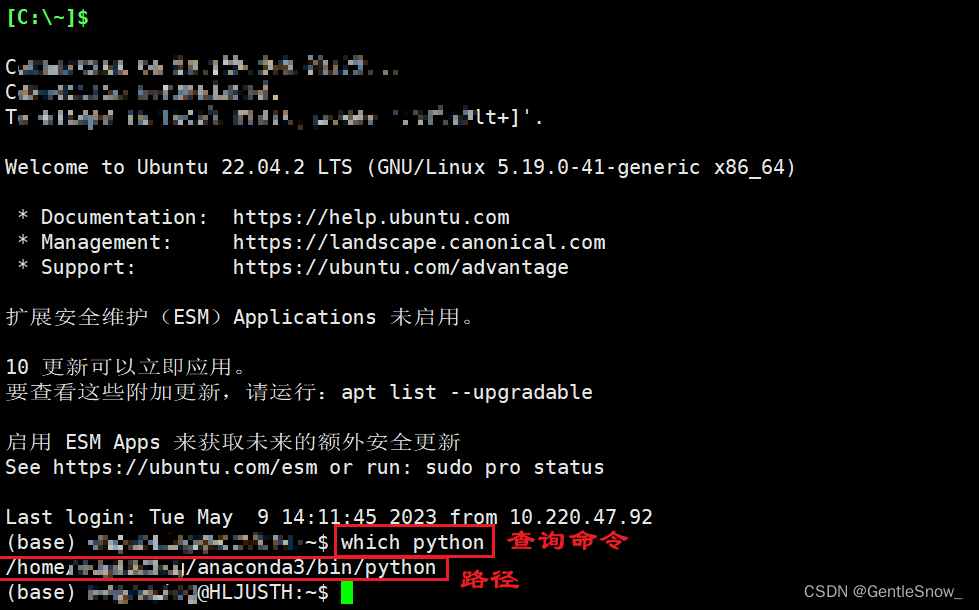
3.2 查询已有conda解释器
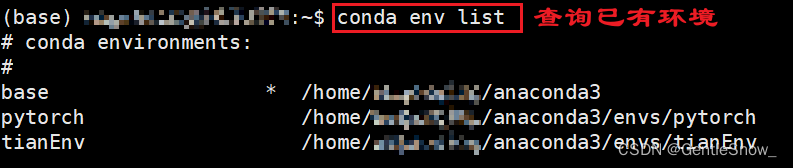
3.3 切换环境(在通过which python找到python的位置)

3.4 添加远程解释器
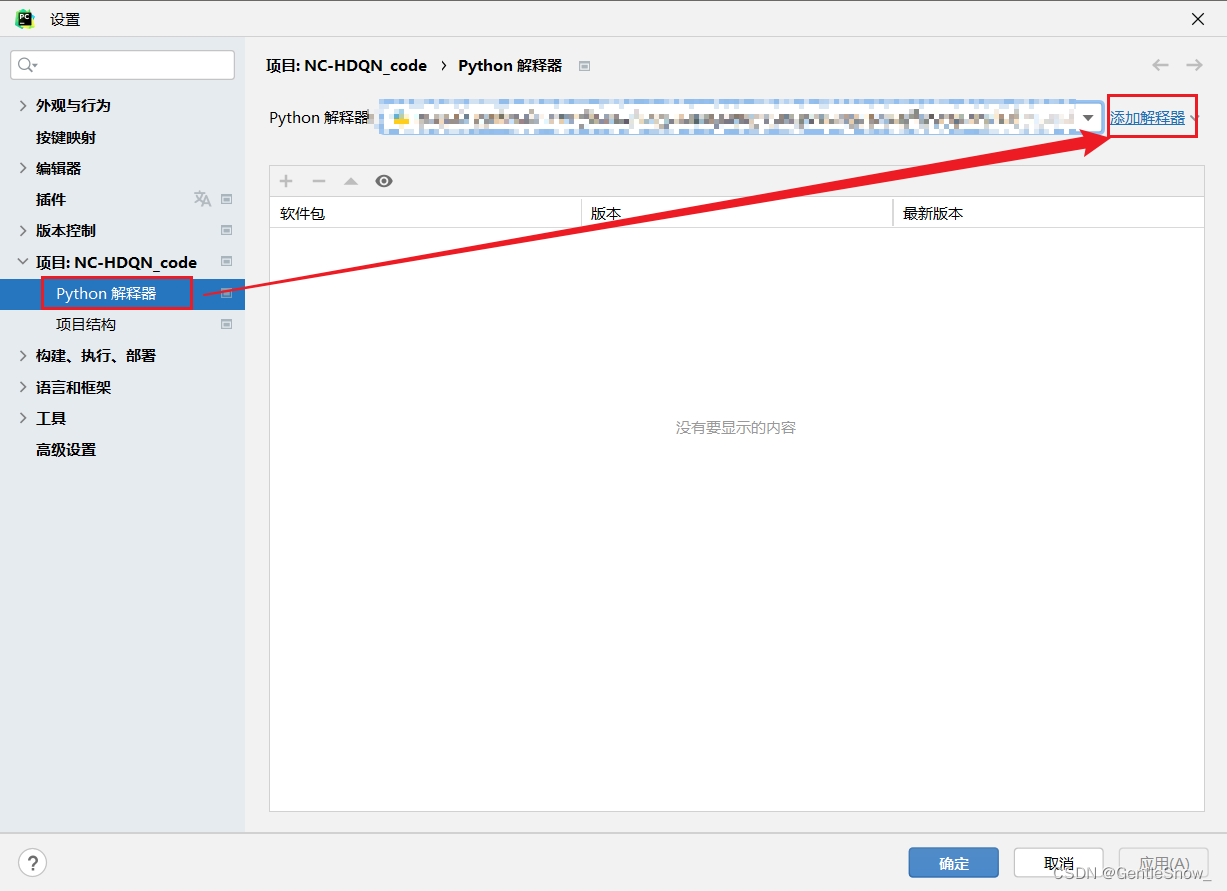
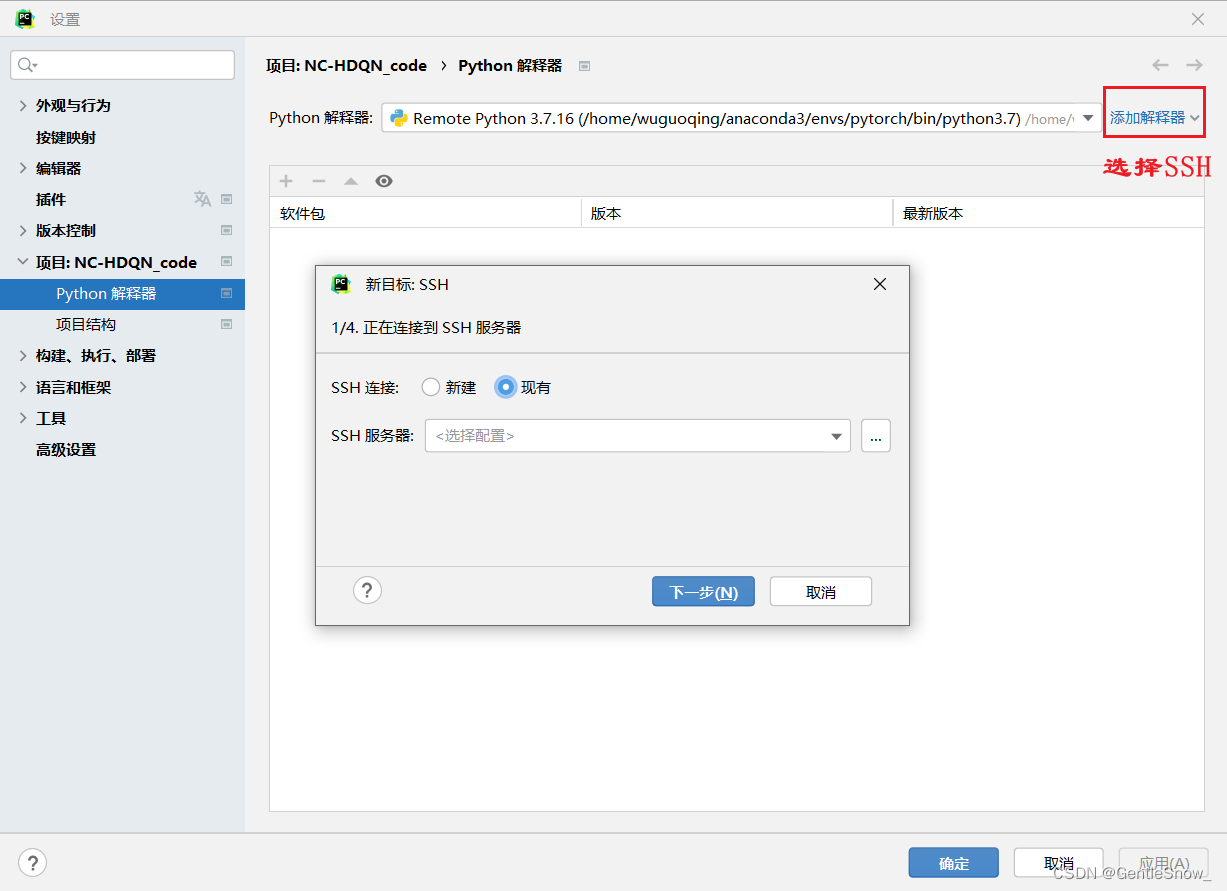
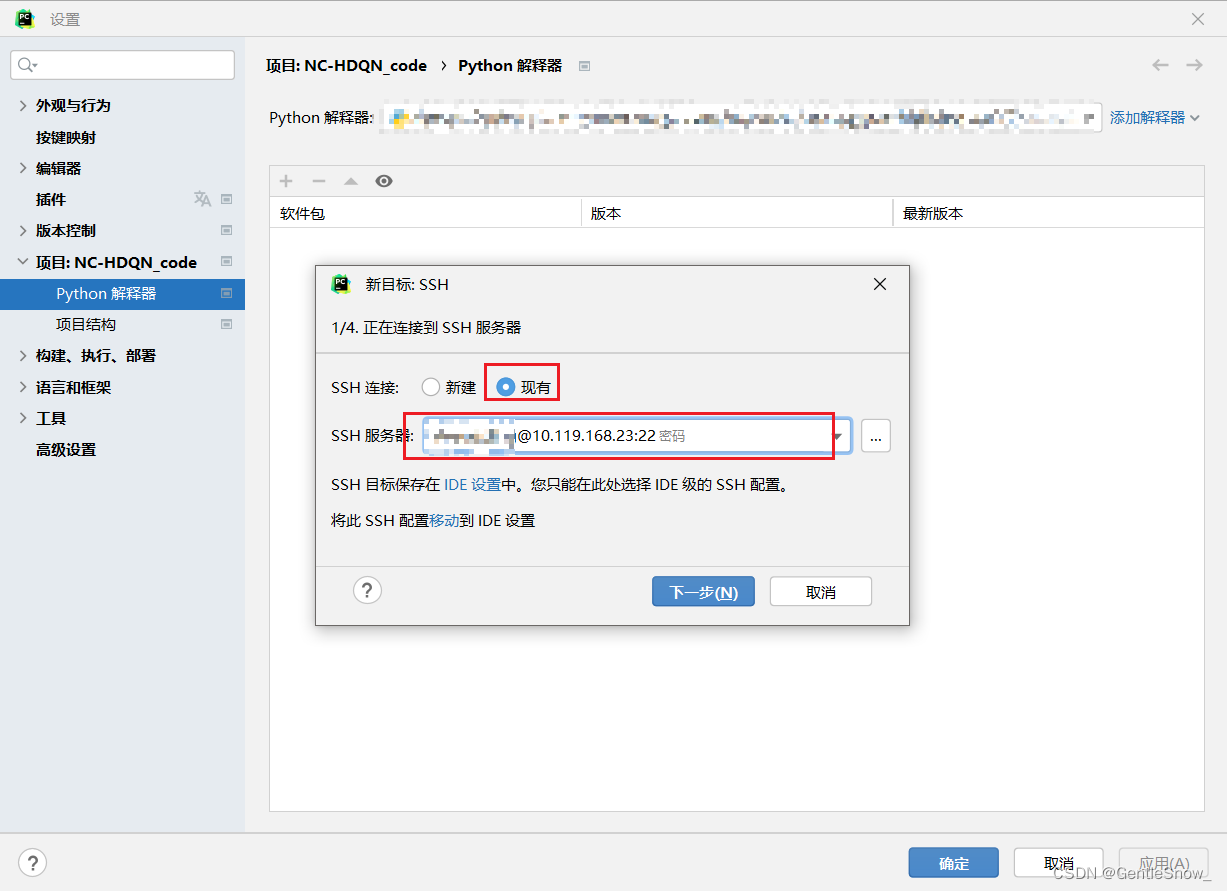
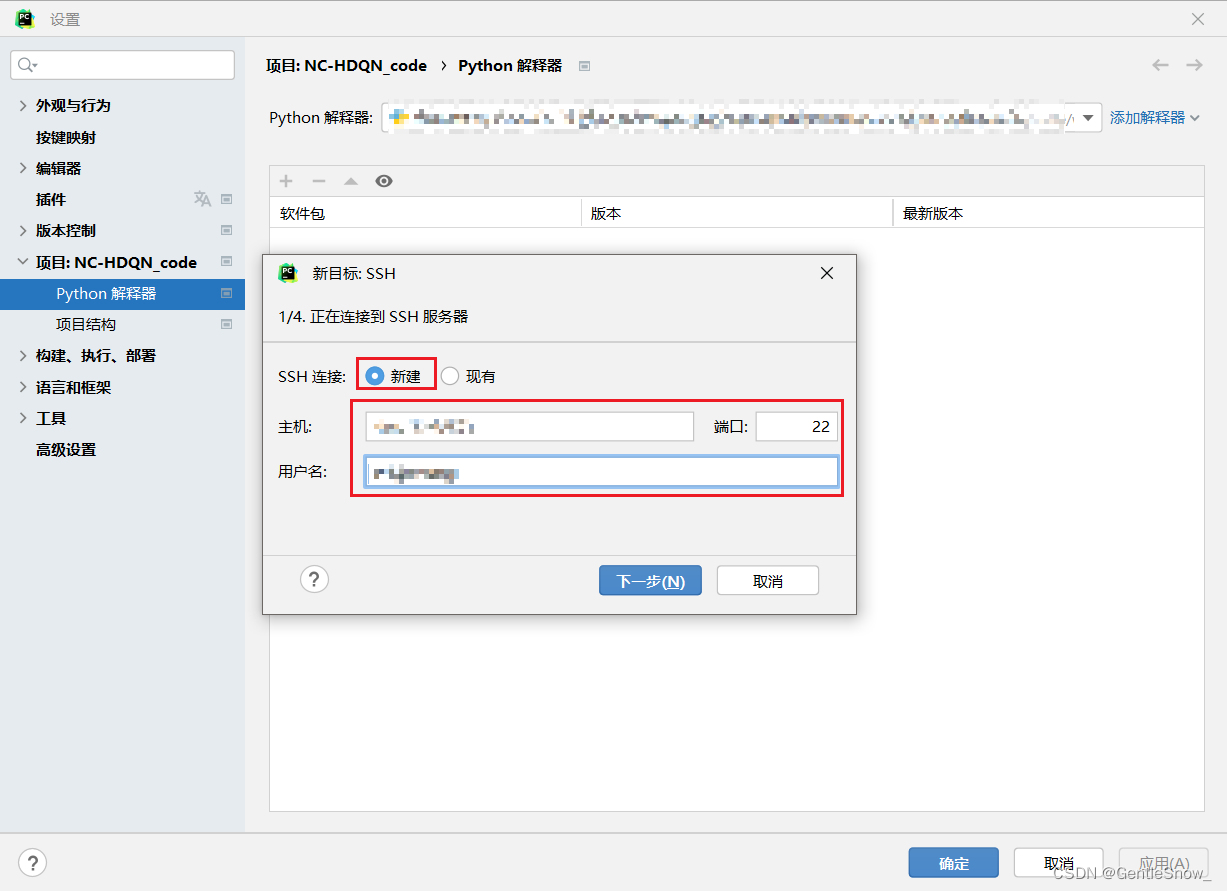
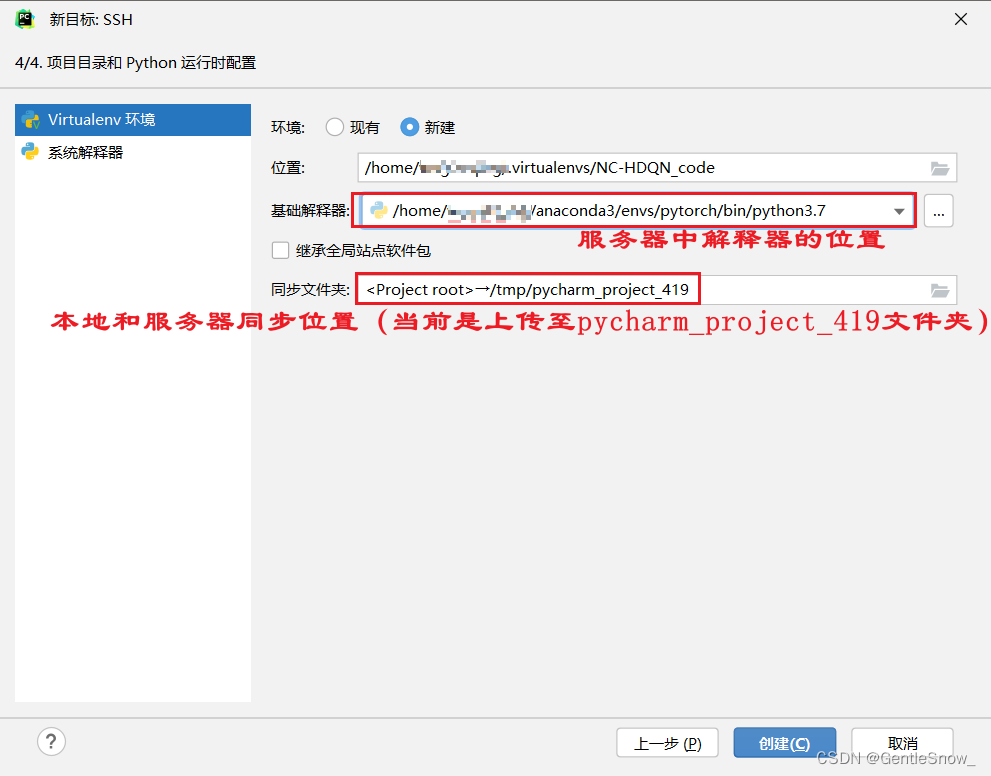
3.5 本地开启SSH会话
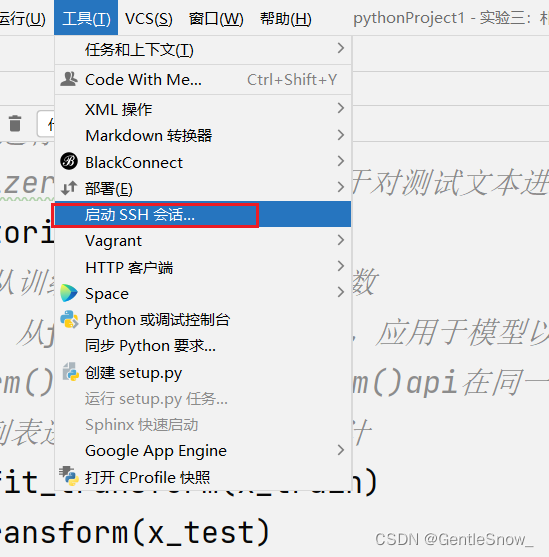
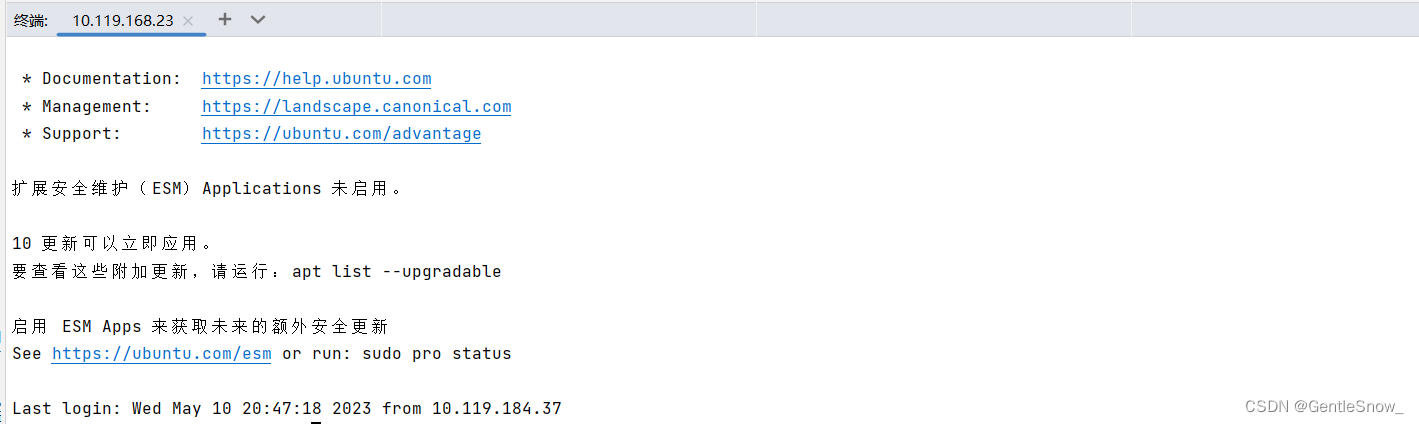
声明:本文内容由网友自发贡献,不代表【wpsshop博客】立场,版权归原作者所有,本站不承担相应法律责任。如您发现有侵权的内容,请联系我们。转载请注明出处:https://www.wpsshop.cn/w/从前慢现在也慢/article/detail/216532
推荐阅读
相关标签


